لا يتم إيقاف تشغيل iPhone الخاص بي حتى بعد الضغط على زر التشغيل مرات عديدة. "كيف أحل هذه المشكلة؟"
إن كان iPhone الخاص بك لا يتم إيقاف تشغيله، فلا تقلق. لست الوحيد! يحدث هذا مع الكثير من مستخدمي iPhone الآخرين. مؤخرا، حصلنا على تعليقات من المستخدمين الذين اشتكوا من تجمد جهاز iPhone الخاص بهم ولا يتم إيقاف تشغيلها. قد يحدث هذا لأسباب متعددة. رغم ذلك، يوجد حل سهل لها. في هذا المنشور، سنخبرك طرقا متعددة لحل مشكلة جهاز iPhone لا يتم إيقاف تشغيله بأسلوب متدرج.
القسم 1: إعادة الضبط الكلي/تفريض إعادة تشغيل iPhone
إن كان هاتفك عالقا ولا يستجيب إلى أي إجراء، فمن بين أفضل الطرق لحل هذه المشكلة هو إعادة ضبطه. من خلال تفريض إعادة تشغيل هاتفك، سيتم كسر دورة الطاقة وستستطيع على إيقاف تشغيله بعد ذلك. توجد طرق مختلفة لتفريض إعادة تشغيل iPhone 7 والأجيال الأقدم.
1. تفريض إعادة تشغيل iPhone 6 والأجيال الأقدم
إن كان لديك iPhone 6 أو أي هاتف آخر من جيل أقدم، فبإمكانك تفريض إعادة تشغيله بالضغط على زر التشغيل (التنشيط/السكون) وزر الصفحة الرئيسة معا (لمدة 10 ثوان عل الأقل). وهذا سيؤدي الشاشة تتحول إلى اللون الأسود. اترك الزرين عندما يظهر شعار Apple على الشاشة.
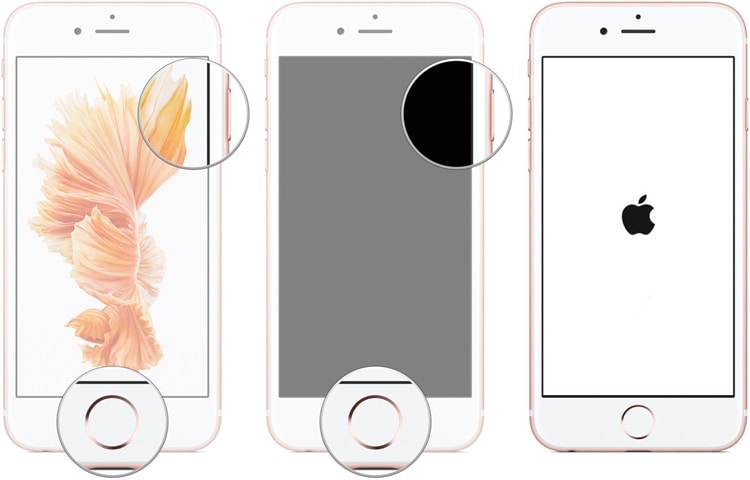
2. تفريض إعادة تشغيل iPhone 7/iPhone 7 Plus
بدلا من أن تضغط على زر الصفحة الرئيسة، قم بالضغط الطويل على زر التشغيل (التنشيط/السكون) وزر تخفيض الصوت معا لمدة 10 ثوان على الأقل. اتبع نفس العملية واترك الزرين عندما شعار Apple. تكون هذه التقنية إصلاحا سهلا لمشكلة تجمد iPhone وعدم إيقاف تشغيله.
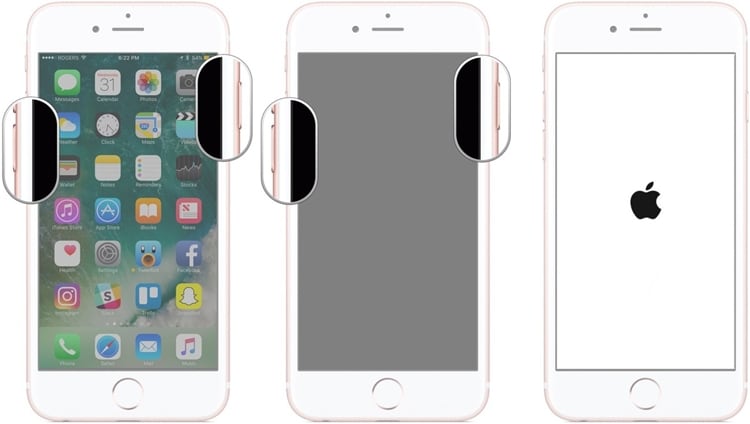
القسم 2: إيقاف تشغيل iPhone باستخدام Assistive Touch
إن قمت بتمكين ميزة Assistive Touch على هاتفك وإن كانت شاشة اللمس الخاصة به مستجيبة، فيمكنك إيقاف تشغيله بسهولة. يعد هذا أسهل حل لمشكلة iPhone الخاص بي الذي لم يتم إيقاف تشغيله بدون أن تضر هاتفك أو بياناتك.
لتبدأ، فقط اضغط على مربع Assistive Touch على الشاشة. وهذا سيوفر خيارات متعددة. حدد خيار "Device" للوصول إلى ميزاته. اضغط على ميزة "Lock Screen" واستمر بالضغط عليها. بعد بضع ثوان، ستظهر شاشة التشغيل. الآن، قم بتحريك العرض لإيقاف تشغيل جهازك.
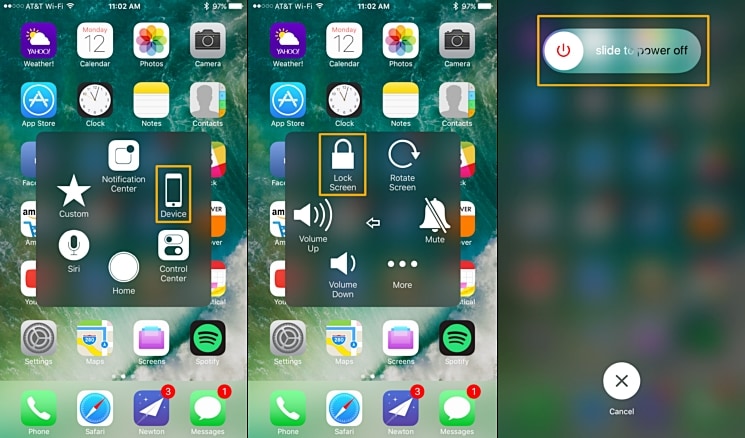
القسم 3: إعادة ضبط جميع الإعدادات في iPhone
لا يعرف الكثير من المستخدمين أنه بمجرد القيام بإعادة ضبط كل الإعدادات في هاتفك، يمكنك تفريض إعادة تشغيله. إن تم تجميد جهازك، فمن المحتمل أن هذا الحل قد لا يعمل. ولكن، إن كان زر التشغيل أو الصفحة الرئيسة تالفا ولا يمكن إيقاف تشغيله، فيمكنك بسهولة اتباع هذا الحل السهل.
إنه بإعادة ضبط جميع الإعدادات في هاتفك، ستفقد كلمات المرور لك، والتفضيلات والمزيد. لا تقلق -- لا يؤدي هذا الأمر إلى محو ملفات البيانات (مثل الصور، الصوت، جهات الاتصال، وغيرها). ولكن مع ذلك، ستمحى المفضلات المخزونة في جهازك. إنها أيضا طريقة سهلة لإيقاف تشغيل هاتفك بدون استخدام أي مفتاح. قم بحل مشكلة عدم إيقاف تشغيل iPhone بإعادة ضبط إعداداته باتباع هذه الخطوات.
1. أولا، قم بإلغاء قفل هاتفك وانتقل إلى Settings > General option.
2. قم بالتمرير إلى الأسفل حتى تجد علامة تبويب "Reset". حدده للمتابعة.
3. في هذه علامة التبويب، ستحصل على خيارات متعددة متعلقة بمسح بياناتك، وإعادة ضبطها، والمزيد. اضغط على زر "Reset All Settings".
4. ستظهر نافذة منبثقة لتأكيد خيارك. حدد خيار "Reset All Settings" مرة أخرى لإجراء العملية المطلوبة.
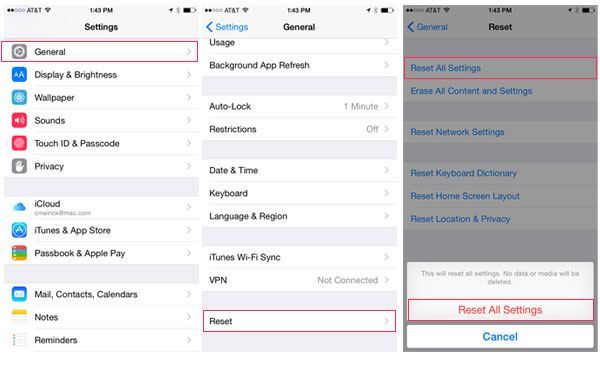
انتظر قليلا حيث سيقوم هاتفك بإعادة ضبط جميع الإعدادات المحفوظة ثم قم بإعادة تشغيل هاتفك بعد الانتهاء.
القسم 4: استعادة iPhone باستخدام iTunes
هذا حل موثوق به يعمل كل مرة لا يتم إيقاف تشغيل iPhone. ولكن، أثناء استعادة هاتفك من خلال iTunes، لا بد من التأكد من أنك قد قمت بالنسخة الاحتياطية لبياناتك عبر iTunes. إن كنت تستخدم iTunes بشكل مستمر فقد تعرف فعلا كيف يمكنك استخدام iTunes للقيام بالنسخة الاحتياطية أو ترميم هاتفك.
عندما لا يتم تشغيل iPhone الخاص بي، أحاول إصلاحه بالاستعانة بـ iTunes. يمكنك أيضا القيام بنفس الشيء باتباع هذه الخطوات:
1. قم بتشغيل iTunes على نظامك ثم قم بتوصيل هاتفك إليه باستخدام سلك أصلي. تحقق من أن لديك أحدث إصدار لـ iTunes.
2. إن جعلت جهازك في وضع الاسترداد، فيقوم iTunes باكتشاف المشكلة بجهازك تلقائيا وينشئ الرسالة التالية. اضغط على زر "Restore" لإصلاح هذه المشكلة.

3. حتى بدون جعلك هاتفك في وضع الاسترداد، يمكنك إصلاحه. بعدما يتعرف iTunes على جهازك، حدده ثم انتقل إلى صفحة “Summary” الخاصة به. وفي قسم النسخة الاحتياطية، انقر على زر "Restore Backup".
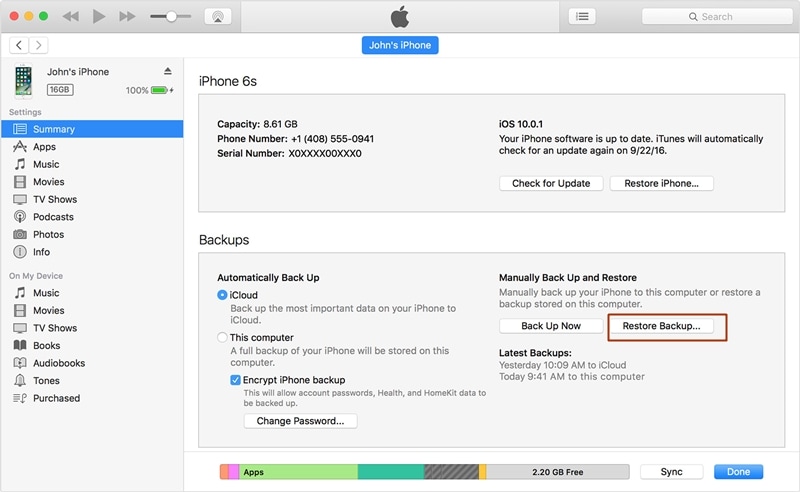
4. بمجرد تحديد تحديدك، سيقوم iTunes بإنشاء رسالة منبثقة لتأكيد خيارك. فقط انقر على زر "Restore" وتحل مشكلة عدم إيقاف تشغيل iPhone.
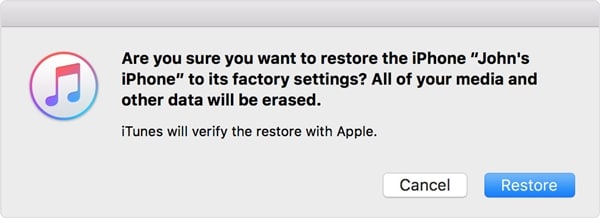
القسم 5: أن تحضر مركز الخدمة لإصلاح iPhone أو متجر Apple
إن لم تعمل الحلول المذكورة أعلاه، فمن المحتمل أن تكون هناك مشكلة خطيرة بجهازك. لذلك، من المستحسن أن تحضر هاتفك إلى مركز خدمة iPhone معتمد أو متجر Apple. وهذا سيحل المشكلة دون عناء كثير.
رغم ذلك، قبل أن تواصل، تأكد من أنك قد قمت بالنسخة الاحتياطية الشاملة لهاتفك. يمكنك دائما تجربة Dr.Fone iOS Data Backup and Restore للقيام بالنسخة الاحتياطية الكاملة لجهازك. بهذه الطريقة، تكون قادرا على حل مشكلة تجمد iPhone وعدم إيقاف تشغيله دون فقدان ملفات بياناتك المهمة.
فقط عليك باتباع خيار مفضل لديك لإصلاح هذه المشكلة المستمرة على جهازك. الآن بعد أن عرفت كيفية حل مشكلة عدم إيقاف تشغيل iPhone الخاص بي، فتستطيع بالتأكيد استخدامه دون عناء كثير. إن كنت لديك حل سهل آخر لهذه المشكلة، فمن فضلك مشاركته مع قرائنا في التعليقات.
iPhone خطأ
- استعادة بيانات iPhone
- استرداد علامات تبويب Safari المحذوفة من iPad
- إلغاء حذف مقاطع فيديو iPod
- استعادة البيانات المحذوفة أو المفقودة من iPhone 6 Plus
- استعادة البيانات من جهاز iPad التالف بسبب المياه
- استعادة الفيلم المفقود من iPod
- استرداد البيانات المفقودة من جهاز iPhone مكسور
- استعادة البيانات من كلمة مرور iPhone
- استعادة رسائل الصور المحذوفة من iPhone
- استرداد مقاطع الفيديو المحذوفة من iPhone
- استعادة بيانات iPhone لا تعمل بشكل دائم
- برنامج Internet Explorer لأجهزة iPhone
- استرداد البريد الصوتي المحذوف
- تعليق iPhone على شاشة شعار Apple
- جهات الاتصال مفقودة بعد تحديث iOS 13
- أفضل 10 برامج لاستعادة بيانات iOS
- حلول مشاكل iPhone
- iPhone "مشكلة إعدادات"
- إصلاح فون الرطب
- iPhone "مشاكل لوحة المفاتيح"
- iPhone "مشكلة الصدى"
- iPhone "مستشعر القرب"
- iPhone مقفلة
- iPhone "مشاكل الاستقبال"
- مشاكل iPhone 6
- مشاكل الهروب من السجن iPhone
- iPhone "مشكلة الكاميرا"
- iPhone "مشاكل التقويم"
- iPhone "مشكلة الميكروفون"
- فون تحميل المشكلة
- iPhone "القضايا الأمنية"
- iPhone "مشكلة الهوائي"
- الحيل فون 6
- العثور على iPhone بلدي مشاكل
- iPhone المسألة فيس تايم
- iPhone مشكلة GPS
- iPhone مشكلة فيس بوك
- iPhone "مشاكل الصوت"
- iPhone "مشكلة اتصال"
- مشكلة منبه iPhone
- iPhone "المراقبة الأبوية"
- إصلاح فون الإضاءة الخلفية
- iPhone "حجم المشكلة"
- تنشيط فون 6s
- iPhone المحموم
- iPhone جهاز الالتقاط الرقمي
- استبدال البطارية فون 6
- iPhone البطارية
- iPhone "شاشة زرقاء"
- iPhone "للبطارية"
- iPhone "مشكلة البطارية"
- استبدال iPhone الشاشة
- iPhone "شاشة بيضاء"
- فون متصدع الشاشة
- إعادة تعيين كلمة المرور في البريد الصوتي
- iPhone "مشكلة استدعاء"
- iPhone "مشكلة الجرس"
- iPhone "مشكلة الرسائل النصية"
- iPhone "لا مشكلة الاستجابة"
- iPhone "مشاكل المزامنة"
- مشاكل شحن iPhone
- iPhone "مشاكل البرامج"
- iPhone "سماعة رأس المشاكل"
- iPhone "مشاكل الموسيقى"
- iPhone "مشاكل البلوتوث"
- iPhone "مشاكل البريد الإلكتروني"
- تحديد فون مجددة
- iPhone لا يمكن الحصول على اتصال بريد
- iPhone هو "توصيل ذوي" لايتون